
Visa - Kontakt - Kontaktuppföljning
- Användarinställningar

 Via knappen Användarinställningar
i verktygsfältet har du möjlighet att anpassa fönstret kontaktuppföljning
efter dina behov. Om du inte kan se knappen i verktygsfältet kan du välja
Visa - Inställningar
- Användare - Inställningar
per modul och klicka på Kontakt.
Via knappen Användarinställningar
i verktygsfältet har du möjlighet att anpassa fönstret kontaktuppföljning
efter dina behov. Om du inte kan se knappen i verktygsfältet kan du välja
Visa - Inställningar
- Användare - Inställningar
per modul och klicka på Kontakt.
Här kan du se vilka kolumner och flikar du kan välja när du arbetar med kontaktuppföljning. Du kan även ange standardvärden som ska registreras i fälten Vår referens, Status, Bransch och Kategori när nya kontakter registreras. Vidare kan du välja om en ny kontakt automatiskt ska registreras som Kund, Leverantör, Partner eller Privat. Ett exempel på en annan inställning är att du kan bestämma om programmet automatiskt ska kopiera en ny postadress till tomma adresstyper.
Fönstret består av tre flikar: Standardanpassning, Företagsregister och Flikar.
Standardanpassning
Du kan välja mellan tre förhandsdefinierade inställningar.
Enkel: Förenklar skärmbilden så mycket som möjligt och visar bara obligatoriska fält.
Normal: Visar standardfält och -funktioner.
Avancerad: Visar alla tillgängliga fält och mer funktionalitet.
Klicka på relevant knapp för att välja ett av alternativen. Du kan även anpassa fönstret i kontaktuppföljning på de andra flikarna.
Företagsregister
Här kan du ange riktlinjer för hur en ny kontakt ska skapas.
Standardvärde: Detta är värden som automatiskt registreras när du skapar nya kontakter. Du kan spara mycket tid genom att registrera nya kontakter med standardvärden. Dessa kan överföras till en enskild kontakt, så du är inte bunden till standardvärdena. Du kan välja om kontakten ska registreras som kund, leverantör, partner eller privat kontakt. Du kan också ange standardvärden för Vår referens, Status, Bransch och Kategori.
 Obs! Genom att högerklicka i rullgardinsmenyn
för Status, Bransch
eller Kategori kan du ändra grundinställningarna.
Obs! Genom att högerklicka i rullgardinsmenyn
för Status, Bransch
eller Kategori kan du ändra grundinställningarna.
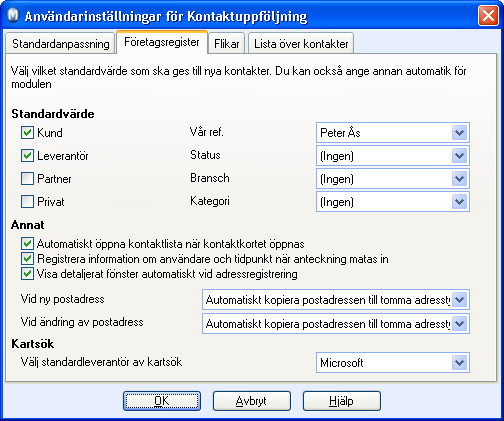
Annat: Här har du möjlighet att välja om du vill att:
Inaktiva kontakter ska visas i kontaktlistan.
Kontaktlistan ska öppnas automatiskt när kontaktkortet öppnas.
Information om användare och tidpunkt ska registreras när en Anteckning registreras.
Ett detaljerat fönster automatiskt ska visas vid adressregistrering.
Ny postadress: Välj hur du vill att programmet ska agera när en ny postadress registreras. Du har tre alternativ: Kopiera automatiskt till tomma adresstyper, välj själv vilka adresser som ska uppdateras med den nya adressen eller om en postadress aldrig ska kopieras till andra adresstyper.
Ändra postadress: Du har samma tre val vid ändring av en postadress.
Kartsök: Välj leverantör av karttjänst. Funktionerna i fråga är Visa karta och Visa vägbeskrivning för kontakt/kontaktperson. Du hittar motsvarande inställningar i användarinställningarna för kontaktperson.
Visa karta och vägbeskrivning till kontakten.
Flikar
Här kan du skräddarsy vilka flikar som ska visas i fönstret för kontaktuppföljning genom att markera önskade kryssrutor. Vi rekommenderar att du avmarkerar de flikar som inte används för att fönstret ska bli så översiktligt som möjligt. Genom att klicka på en av knapparna på fliken Standardanpassning ändras visningen av innehållet.
Under Annat kan du välja om du vill att summorna i flikarna, Offert, Försäljning & fakturering och Inköp ska visas inklusive moms.
Lista över kontakter
Välj vilka kolumner som ska visas samt vilka inställningar som ska gälla för kontaktlistan. Observera att om du väljer fler än 5 kolumner kommer inte alla att kunna visas i fönstret.
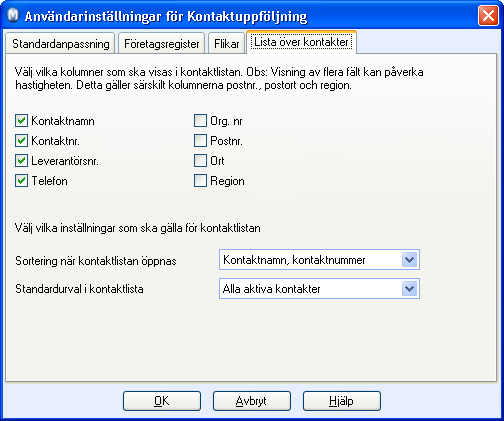
Sortering när kontaktlistan öppnas: Här anges förvald sortering när kontaktlistan öppnas. I själva kontaktlistan kan du ändra sortering genom att klicka på kolumnrubrikerna. Lägg märke till att om du väljer att inte visa kolumner som är inkluderade i sorteringen återställs sorteringskriterierna till tidigare val.
Standardurval i kontaktlista: Här anges förvalt urval när kontaktlistan öppnas. Använd denna funktion när du exempelvis vill se inaktiva kontakter. Du kan välja ett annat urval när du har öppnat kontaktlistan.
 Tips! Systemadministratören kan med
hjälp av behörighetskontroller begränsa eller tillåta användarnas tillgång
att anpassa användarinställningarna.
Tips! Systemadministratören kan med
hjälp av behörighetskontroller begränsa eller tillåta användarnas tillgång
att anpassa användarinställningarna.
Se även: